- Müəllif Abigail Brown [email protected].
- Public 2023-12-17 06:39.
- Son dəyişdirildi 2025-01-24 12:01.
Bilmək lazımdır
- Digər Təqvimlər yanında Plus seçin (+) >Yeni təqvim yaradın > adı daxil edin > Təqvim yaradın.
- İstənilən vaxt təqvimi konfiqurasiya etmək üçün imlecini təqvimin adının üzərinə gətirin > parametrlərə daxil olmaq üçün üç nöqtə seçin.
Bu məqalə əlavə Google təqvimlərinin necə yaradılacağını və konfiqurasiya ediləcəyini izah edir.
Təqvimlər əlavə edilir
Gmail hesabınızı ilk dəfə yaratdığınız zaman avtomatik olaraq təqvim aldınız. Siz həmçinin məlumatı bölüşmək, xüsusi tədbirləri planlaşdırmaq və ya kiçik qrup fəaliyyətini əlaqələndirmək üçün əlavə təqvimlər yarada bilərsiniz. Budur.
- Google hesabınıza daxil olun, sonra Google Təqvim saytına daxil olun.
-
Digər Təqvimlərin yanında Əlavə et (artı işarəsi) üzərinə klikləyin, sonra açılan menyudan Yeni təqvim yarat seçin.

Image -
Yeni təqviminiz üçün istədiyiniz adı (məsələn, "Səyahətlər, " "İş" və ya "Tennis Klubu") Ad xanasına daxil edin. İstəyə görə, Təsvir xanasında bu təqvimə hansı tədbirlərin əlavə olunacağını, həmçinin təqvim üçün defolt vaxt qurşağını daha ətraflı qeyd edin.

Image -
Təqvim Yarat üzərinə klikləyin. Brauzer pəncərəsinin ən aşağı hissəsində siz kiçik təsdiq mesajı və həmçinin təqvim üçün Configure linki görürsünüz.

Image
Yeni Təqvimlərin Konfiqurasiyası
Parametrlərini tənzimləməklə təqvimi dəqiqləşdirin. Onu yaratdıqdan dərhal sonra onu konfiqurasiya etmək şansınız olmayıbsa, sol tərəfdəki Mənim təqvimlərim görünüşündə təqvimin adının üzərinə sürüşdürərək parametrlər menyusunu açın, sonra üç klikləyin -nöqtə işarəsi. Bu ikona sizə imkan verən açılan menyunu göstərir:
- Yalnız bunu göstər - baxış pəncərəsində bütün digər təqvimləri sıxışdırmaq üçün
- Siyahıdan gizlədin - baxış pəncərəsindən yalnız bu təqvimi sıxışdırmaq üçün
- Parametrlər və paylaşma - təqvimin təkmil seçimlərini dəyişmək üçün
Təqvim üçün rəng seçmək üçün üç nöqtəli işarədən istifadə edin. Bu rəng əsas pəncərənizdəki elementlərin rəngini idarə edir.
Parametrlər və paylaşma seçiminə kliklədiyiniz zaman diqqət artıq bu xüsusi təqvimə tətbiq edilməklə Google Təqvimin parametrlər ekranlarına keçirsiniz. Seçimlər doqquz kateqoriyaya qruplaşdırılır, ekranın sol tərəfindəki açılan siyahıda hər bir kateqoriya kliklənə bilər.
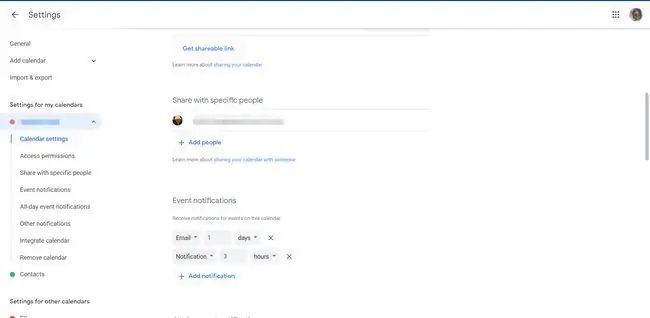
Hər kateqoriya müəyyən növ parametrləri idarə edir:
- Təqvim parametrləri - ilkin olaraq təqvimi yaratdığınız zaman istifadə etdiyiniz əsas quraşdırma məlumatını təkrarlayır.
- Dəvətləri avtomatik qəbul edin - təqvimə görüş və ya fəaliyyət dəvəti təqdim edildikdə baş verənləri tənzimləyən üç parametrdən ibarət açılan menyu təklif edir. Siz heç bir münaqişə olmadıqda avtomatik qəbul edə, bütün dəvətləri avtomatik qəbul edə və ya dəvətləri tamamilə rədd edə bilərsiniz. Avtomatik qəbul etsəniz, lakin artıq ziddiyyətli görüş varsa, siz dəvəti əl ilə qəbul etməyə və ya rədd etməyə dəvət olunursunuz.
- Giriş icazələri - təqvimin internetdə görünməsini müəyyən edir. İctimai üçün əlçatan et düyməsini klikləsəniz, hər kəs (o cümlədən Google Axtarış!) təqvimi oxuya bilər. Bütün tədbir təfərrüatlarının və ya sadəcə pulsuz/məşğul məlumatların dünyada mövcud olub-olmadığını, həmçinin paylanma üçün təqvimin internet ünvanını əldə etmək üçün Paylaşıla bilən link əldə edin seçimini müəyyən etmək şansınız var. başqalarına və ya onlayn nəşr üçün.
- Xüsusi insanlarla paylaş - təqvimə daxil olmaq üçün xüsusi imtiyazları olan hər bir istifadəçinin siyahısını verir. Artıq Google Hesabı olan insanları əlavə edin. Siz hər bir şəxsin yalnız pulsuz/məşğul məlumatlarını və ya bütün detalları görə biləcəyini seçə bilərsiniz. Siz həmçinin istifadəçilərə hadisələri dəyişdirmək və ya silmək üçün redaktə etmək hüququ verə və həmçinin həmin tədbirlərin paylaşma parametrlərini idarə edə bilərsiniz.
- Tədbir bildirişləri və bütün gün ərzində olan tədbir bildirişləri - Google Təqvimdən tədbirdən əvvəl sizə xatırlatma göndərməyi təklif edir. Bu kartlar defolt xatırlatma qaydalarınızı təyin edir. Əlavə təşviqə ehtiyacınız varsa, birdən çox xatırladıcı təyin edin.
- Ümumi bildirişlər - təqvimə müəyyən dəyişikliklər edildiyi zaman dəqiq tənzimlənmiş xəbərdarlıqları təyin edir. Hər bir defolt xəbərdarlıq üçün bildiriş növünüzü seçin və ya bildirişləri gizlətmək üçün onları Yoxdur olaraq təyin edin.
- Təqvimi inteqrasiya et - digər xidmətlərlə. Təqvimin ümumi ünvanı və iCal linki daxil olmaqla, burada bir çox seçim görürsünüz.
- Təqvimi silin - ya Abunəlikdən çıxın klikləməklə (təqvimi mövcud qoymaq, lakin ona girişinizi aradan qaldırmaq üçün) və yaSil (onu tamamilə silmək üçün, həmçinin paylaşıldığı insanların girişini kəsmək üçün).
Yeni Təqvimlər Əlavə etmək üçün Digər Seçimlər
Yeni təqvim əlavə etdiyiniz zaman digər təqvim növlərini də əlavə etmək üçün seçimlər görürsünüz.
Yeni boş təqvim əlavə etmək əvəzinə Maraqlı təqvimləri nəzərdən keçirin seçimini etmisinizsə, siz dövlət və dini bayramlar, idman tədbirləri və təqvimlər daxil olmaqla seçilmiş təqvimlərin siyahısını görəcəksiniz. ay fazaları.
Seçmə URL-dən ona abunə olmaq üçün istənilən təqvimin iCal ünvanını yapışdıra biləcəyiniz pəncərəni açır.
Lokal faylı yükləmək üçün İdxal seçin (iCal və ya Microsoft Outlook-un CSV formatında).






